PLC程序上传的全面解析与最新操作指南提供了详细的步骤和方法。该指南旨在帮助用户了解如何安全、有效地将PLC(可编程逻辑控制器)中的程序上传到计算机或其他存储设备中。内容涵盖了上传前的准备工作、上传过程中的注意事项以及上传后的验证步骤。通过遵循这些指南,用户可以确保PLC程序的完整性和准确性,从而提高工业自动化系统的可靠性和效率。
本文目录导读:
在工业自动化领域,PLC(可编程逻辑控制器)作为核心控制设备,其程序的上传与下载是日常维护和调试中不可或缺的一环,本文旨在提供一份详尽的PLC程序上传指南,帮助工程师和技术人员高效、准确地完成这一操作,通过本文,您将了解到PLC程序上传的基本流程、注意事项以及针对不同品牌和型号PLC的具体操作方法。
PLC程序上传通常涉及将存储在PLC中的程序数据读取到编程设备(如电脑)上,以便进行备份、分析、修改或迁移,这一过程对于确保生产线的稳定运行、优化控制逻辑以及快速故障排查具有重要意义,我们将从准备工作、上传步骤、常见问题及解决方案等方面展开详细阐述。
一、准备工作
1. 确认PLC型号与编程软件
需要明确待上传程序的PLC型号及其对应的编程软件,不同品牌和型号的PLC(如西门子、三菱、欧姆龙等)使用不同的编程环境,如TIA Portal、GX Developer、CX-Programmer等,确保已安装正确版本的编程软件,并具备相应的授权。
2. 连接PLC与编程设备
使用专用的通信电缆(如USB-PPI、RS-232/485转USB等)将PLC与编程设备连接起来,确保连接正确无误,且通信参数(如波特率、数据位、停止位等)与PLC设置相匹配。
3. 设置PLC为上传模式
部分PLC在上传程序前需要将其设置为特定的上传模式或状态,这通常通过PLC面板上的按键或编程软件中的设置选项来完成。
二、上传步骤
1. 打开编程软件并创建新项目
启动编程软件,根据PLC型号选择相应的项目模板,并创建一个新的项目文件,在创建过程中,可能需要输入PLC的型号、序列号等信息以进行匹配。
2. 建立通信连接
在编程软件中找到“通信”或“连接”选项,设置通信参数以匹配PLC的设置,确认无误后,尝试建立与PLC的通信连接,如果连接成功,软件通常会显示PLC的当前状态或信息。
3. 上传程序
在编程软件中找到“上传”或“读取”选项,开始从PLC中读取程序数据,这一过程可能需要一些时间,具体取决于PLC的型号、程序的大小以及通信速度,上传完成后,软件会自动将程序数据导入到新建的项目文件中。

4. 验证程序
上传完成后,建议对程序进行验证或编译,以确保其完整性和正确性,这有助于发现潜在的通信错误或程序损坏问题。
三、常见问题及解决方案
1. 通信失败
检查连接:确保通信电缆连接正确,无松动或损坏。
检查参数:确认通信参数与PLC设置一致。
驱动程序:检查编程设备的驱动程序是否最新,必要时进行更新。
防火墙/杀毒软件:确保防火墙或杀毒软件未阻止编程软件与PLC的通信。
2. 程序损坏或不完整
重新上传:尝试重新上传程序,确保上传过程中无中断。
备份文件:如果可能,使用之前的备份文件恢复程序。
PLC状态:检查PLC是否处于正常状态,无故障报警。

3. 权限问题
用户权限:确保编程软件的用户具有足够的权限来上传程序。
PLC设置:部分PLC可能设置了上传权限密码,需要输入正确的密码才能上传程序。
四、针对不同品牌和型号PLC的上传操作
西门子PLC(以TIA Portal为例)
1、打开TIA Portal:启动TIA Portal软件,选择“创建新项目”。
2、添加设备:在项目树中右键点击“设备与网络”,选择“添加新设备”,选择对应的PLC型号。
3、建立连接:在“在线”选项卡中,点击“打开在线连接”,选择正确的通信接口和参数。
4、上传程序:点击“从设备上传”按钮,开始上传程序。
三菱PLC(以GX Developer为例)
1、打开GX Developer:启动GX Developer软件,选择“新建工程”。
2、设置PLC参数:在工程设置中,输入PLC的型号、通信参数等信息。

3、连接PLC:点击工具栏上的“连接”按钮,建立与PLC的通信连接。
4、上传程序:在“在线”菜单中,选择“读取PLC程序”,开始上传。
欧姆龙PLC(以CX-Programmer为例)
1、打开CX-Programmer:启动CX-Programmer软件,选择“新建项目”。
2、添加PLC:在项目窗口中右键点击“PLC”,选择“添加PLC”,输入PLC的型号和地址。
3、建立通信:在“通信”菜单中,选择“设置通信参数”,确保与PLC的设置一致,点击“连接”按钮建立连接。
4、上传程序:在“文件”菜单中,选择“从PLC读取”,开始上传程序。
PLC程序上传是工业自动化领域中的一项基础而重要的操作,通过本文的介绍,您应该已经掌握了PLC程序上传的基本流程、注意事项以及针对不同品牌和型号PLC的具体操作方法,在实际操作中,建议结合PLC的官方文档和编程软件的帮助文件,以确保操作的准确性和高效性,定期备份PLC程序、保持编程软件的更新以及熟悉常见的通信故障排查方法,将有助于提升您的工作效率和解决问题的能力。






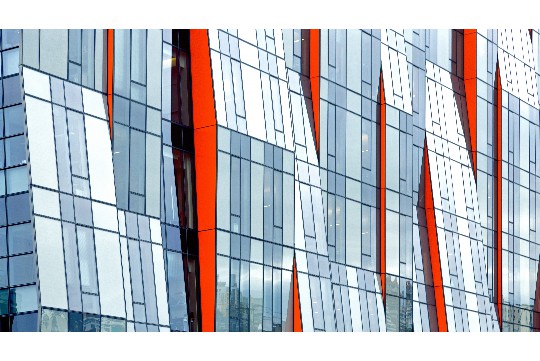



 沪ICP备2024088449号-10
沪ICP备2024088449号-10